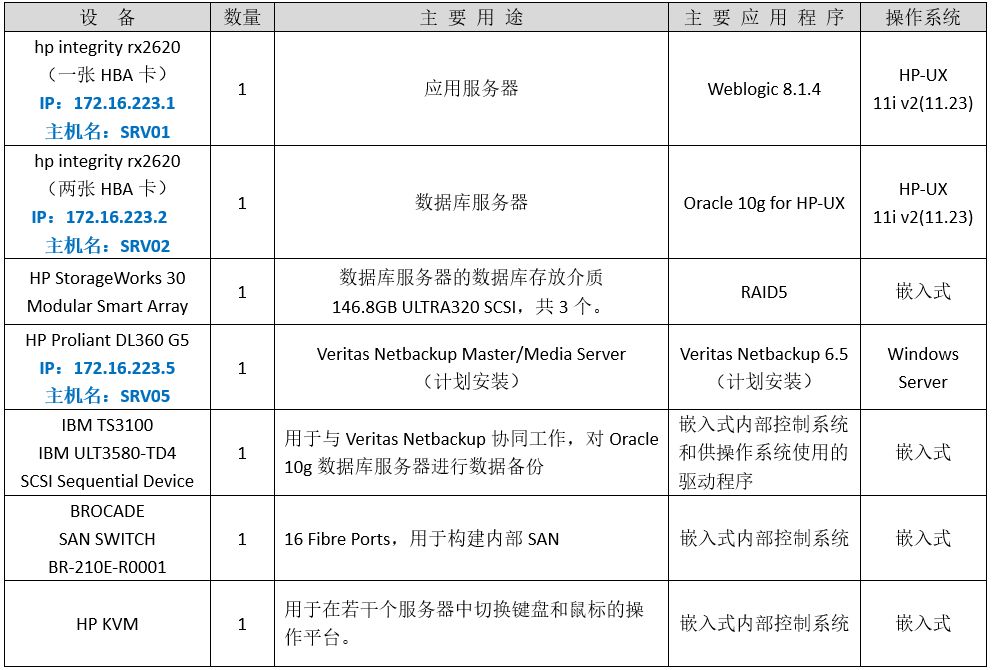很多年前,某周末,突然接到上级领导电话:“听说你对Oracle很熟?”
悚然一惊:“这都是谁说的?哪里啊……我不熟啊!”
领导说:“都说你熟,你就别谦虚了。有个活儿,你去最合适。两件事:某市某单位,HP小机上有Oracle数据库,要用Veritas NetBackup部署备份系统,再就是搞一次标准巡检,要有文档,要像模像样啊!”
那是一次无法忘怀的经历,硬着头皮顶上去。
时间非常紧,飞过去再说。到了,把酒店的被子堆在一旁,在床上摊满资料,不眠不休地硬啃。
在这期间,还目睹了一次因人为失误而造成的机房掉电,正逢UPS检修,只听得“砰!”一声巨响,机房瞬间寂静下来,时间停止流逝,所有人被定住原地,随后,无声的惊呼响起,佯装镇定的脸阻止不了颤抖的手指。
俱往矣......
本文是此次技术实施工作的文档总结,虽然NetBackup的最新版本已经是8.1.2,但是,在NetBackup 6.5版本上的实施经验仍然具有很强的现实意义和可操作性。
本文是第一部分,介绍了内部网络环境和硬件驱动程序的安装,第二部分是“Oracle 10g数据库的RMAN配置和使用”,将在近期发布。
第一章 内部网络的硬软件环境
1.1 基本情况
为了在内网服务器中正确实施和部署Veritas NetBackup 6.5,首先对现有的设备进行清点,列出硬件和软件情况如下:
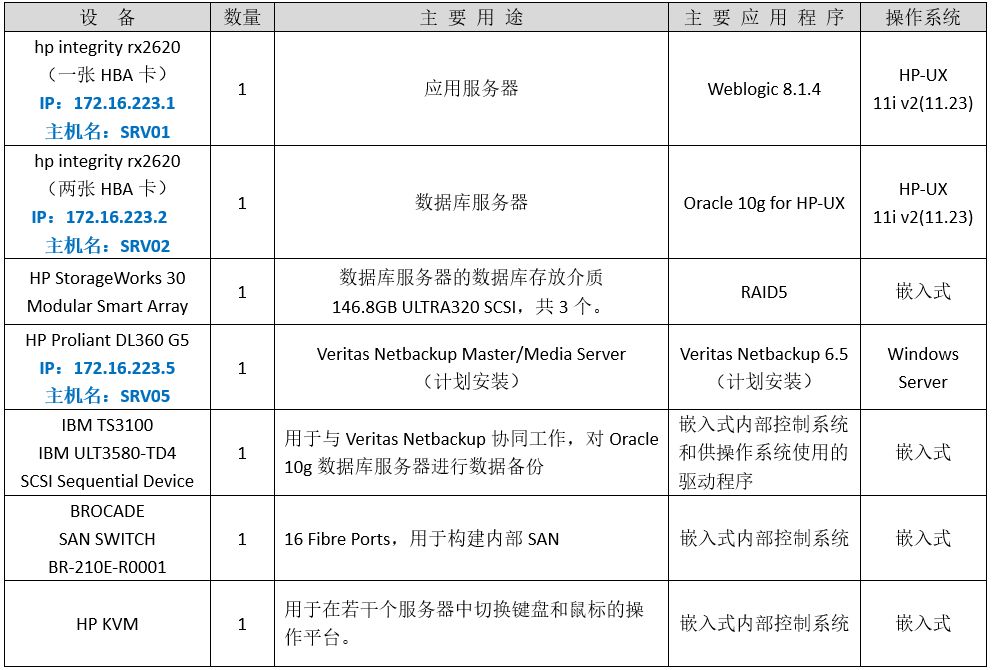
1.2基本规划
根据以上所列出的基本情况,为将Veritas Netbackup 6.5正确和恰当地部署到现有环境中去,进行如下的安装规划:
1.在主机名为SRV05(IP为172.16.223.5)的Windows Server服务器(以下,简称Master/Media Server) 上安装:NetBackup Master Server,NetBackup Media Server
2.在主机名为SRV01(IP为172.16.223.1)的HP-UX 11i v2服务器(以下简称为“应用服务器”)上安装:NetBackup Client
3.在主机名为SRV02(IP为172.16.223.2)的HP-UX 11i v2服务器(以下,简称为“数据库服务器”)上安装:NetBackup Client,NetBackup for Oracle
1.3 部署示意图
具体的部署示意图如下所示:
第二章 硬件驱动程序的安装和配置
在如上所述的服务器备份部署方案中,为了使得能够使用LAN-Free架构,首先必须进行硬件驱动程序的安装和配置。
在本次技术实施中,硬件驱动程序的安装和配置是指:在2台安装有HP-UX 11i v2操作系统和1太安装有Windows Server操作系统的服务器上,进行HBA卡和磁带库的驱动程序安装和配置。
在本次技术实施中,磁带库为:IBM TS3100 Tape Library,安装在数据库服务器上的HBA卡为:HP A6826A PCI-X Fibre Channel Adapter(双光纤端口),而安装在OA服务器和NetBackup Master/Media服务器上的HBA卡为常见的HBA卡。
为了正常地使用硬件设备,首先要考虑磁带库和HBA之间的兼容性问题,为了查证兼容性问题,在如下网址中进行操作即可:
http://www-01.ibm.com/servers/storage/support/config/ess/index.jsp
经过在以上网址中的一系列操作,可以查证,在Windows Server和HP-UX 11i v2操作系统中,IBM TS3100 Tape Library和所有安装在3台服务器上的HBA卡都是兼容的。
需要特别注意的是,在HP-UX 11i v2操作系统中,IBM TS3100 Tape Library驱动程序被称为ATDD(Advanced Tape Device Driver),IBM TS3100 Tape Library只支持如下几种HP的HBA卡:
HP A5158A Fibre Channel Mass Storage adapter
HP A6795A Fibre Channel PCI Tachyon XL2 host bus adapter
HP AB378A/B and AB379A/B PCI-X Fibre Channel Adapter
HP A6826A PCI-X Fibre Channel Adapter
在确定硬件兼容性之后,如果是新安装设备,需要先关闭服务器,进行硬件设备的物理安装之后,重新启动服务器,再进行驱动程序的安装。
在本次技术实施中,在进行Veritas NetBackup 6.5实施时,所有相关硬件设备的物理安装都已经完成了。
2.1在Windows Server中安装驱动程序
在此次技术实施中,在Windows Server中安装驱动程序,也就是在Master/Media Server上安装HBA驱动程序和IBM TS3100磁带库。
一、HBA驱动程序的安装
由于Windows Server操作系统的易用性,在Windows Server操作系统上安装HBA卡是难度相对较低的任务。
一般地,Windows Server操作系统安装完毕之后,HBA卡设备就已经被操作系统所识别了。
如果HBA设备没有被Windows Server操作系统所识别,按照HBA卡驱动程序的安装说明进行安装即可。
二、IBM TS3100 Tape Library驱动程序的安装
(1)下载驱动程序和支持文档
Ⅰ)从IBM的FTP服务器上下载正确的驱动程序,网址如下:
ftp://ftp.software.ibm.com/storage/devdrvr
或
ftp://207.25.253.26/storage/devdrvr
II)寻找在Windows Server操作系统中使用的驱动程序,在如下网址中下载:
ftp://ftp.software.ibm.com//storage/devdrvr/Windows/Win
III)在本次技术实施场景中,操作系统版本为Windows Server(x86架构的服务器),在如下网址中下载驱动程序:
ftp://ftp.software.ibm.com/storage/storage/devdrvr/Windows/Win/Latest/
目录中3个文件:IBMTape.i64_6199.zip,IBMTape.x64_6199.zip和IBMTape.x86_6199.zip,根据操作系统版本和服务器硬件结构,应该下载文件:IBMTape.x86_6199.zip,下载此文件后,将其解压到一个文件夹中备用。
注意,在命令行下载驱动程序,一定要使用“binary”模式(使用“bin”命令即可)。
IV)下载安装和用户手册:
ftp://ftp.software.ibm.com/storage/devdrvr/Doc/
下载文件:IBM_Tape_Driver_IUG.pdf。
仔细阅读第7章:Windows Tape and Medium Changer Device Driver,为驱动程序的安装作好准备。
(2)安装驱动程序
进入驱动程序解压后所在的文件夹,双击文件install_exclusive.exe进行安装即可,在安装过程中,出现“硬件安装”窗口时,点击“继续安装”按钮即可。最后,在“设备管理器”中查看设备安装情况,确认IBM TS3100驱动器被成功安装了。
注意:
Ⅰ)安装时,不要选择install_nonexclusive.exe去进行驱动程序的安装;
Ⅱ)安装时,如果在命令行下加参数启动install_exclusive.exe,会出现问题,比如:install_exclusive.exe -t,以这样的方法安装驱动程序,将导致已经安装配置好的Veritas NetBackup 6.5需要重新安装配置,这在此次技术实施中是曾经出现过的错误;
Ⅲ)也可以在安装Veritas NetBackup 6.5之后,使用Veritas NetBackup 6.5安装界面中的“Additional Products”的“NetBackup Tape Device Driver(32-bit)”选项去安装驱动程序(如下图所示),一般地,主流的磁带库驱动程序都可以被成功安装上。但是,建议不要使用这种方法安装磁带库的驱动程序,最好使用厂商提供的驱动程序进行安装。
另外:如果有多张HBA,磁带库的Data Path Failover和Control Path Failover特性可以通过ntuti工具来配置,具体的操作步骤可以参考安装和使用手册。
2.2在HP-UX 11i v2中安装驱动程序
在此次技术实施中,在HP-UX 11i v2中安装驱动程序,也就是在数据库服务器和OA服务器上安装HBA驱动程序和IBM TS3100磁带库。
以下,以在数据库服务器上安装HP A6826A PCI-X Fibre Channel Adapter(双光纤端口)和IBM TS3100磁带库为例,描述硬件设备在HP-UX 11i v2操作系统上的安装过程。
一、HBA驱动程序的安装
HBA驱动程序的安装较为简单,如果操作系统足够新,可以正常地识别HP A6826A PCI-X Fibre Channel Adapter,不需要太多的安装和设置步骤。
(1)确认HBA已经被HP-UX 11i v2正常地识别和正常载入
一般地,HP-UX 11i v2操作系统能够自动地识别HP A6826A PCI-X Fibre Channel Adapter。
为了确认HP-UX 11i v2操作系统已经识别了HP A6826A PCI-X Fibre Channel Adapter,使用如下命令列出rx2620服务器上连接的光纤卡设备:
# insf -e
# ioscan –f
可能的信息输出如下(仅作示例,非实际情形):
用这种方法实际上是在查询所有的I/O设备,耗时较长,而且需要人工手段在许多输出信息中查找有关光纤卡的信息输出。
为了更加精确地定位光纤卡的信息,使用如下命令:
# ioscan -fnC fc
确认HBA卡的两个端口在HP-UX 11i v2中的设备名分别为/dev/fcd0和/dev/fcd1,而且,S/W State都是CLAIMED,这表明,驱动程序被正常安装了。
注意:如果输出的是类似如下信息:
fc 0/0/2/1/0 UNCLAIMED UNKNOWN
那么,说明HP-UX检测到了光纤卡,但是没有正常地载入驱动程序,这时,需要进行排错处理。
使用如下命令查看更加详细的HBA信息:
# fcmsutil /dev/fcd0
# fcmsutil /dev/fcd0
使用命令“fcmsutil /dev/fcd0”的输出信息如下图所示:
以上,Driver state = AWAITING_LINK_UP,还有一些信息是UNINITIALIZED, UNKNOWN和None,说明没有光纤连接到HBA的这个端口,将光纤连接好之后(连接rx2620上的光纤卡和光纤交换机SAN Switch BR-210E-R0001),再次输入命令:
fcmsutil /dev/fcd0
输出信息如下图所示:
以上信息说明,光纤卡正常连接到了光纤交换机SAN Switch BR-210E-R0001。
输入命令:
fcmsutil /dev/fcd1
输出信息如下图所示:
也可以通过如下命令来查看Vital Product Data (VPD):
# fcmsutil /dev/fcd0 vpd
输出信息如下图所示(仅作示例,非实际情形):
(2)在HP-UX 11i v2中安装HBA驱动程序
如果由于某些原因,HP-UX 11i v2没有正常识别HP A6826A PCI-X Fibre Channel Adapter,那么需要重新安装HBA驱动程序,具体步骤如下:
1.下载正确的驱动程序和安装手册
在如下网址中查询HBA驱动程序的相关信息:
http://h20392.www2.hp.com/portal/swdepot/index.do
I) 在“Search”中输入“A6826”,查询HP A6826A PCI-X Fibre Channel Adapter
II) 查询的结果如下,点击“Receive for Free”按钮继续:
III) 选择需要下载的驱动软件包FibrChanl-01,填写相关的个人信息,点击“Next”按钮继续:
IV) 点击“Download Directly”,下载驱动程序。
在本次技术实施案例中,应该下载驱动程序文件:
FibrChanl-01_B.11.23.0811_HP-UX_B.11.23_IA_PA.depot
V) 在如下网址下载安装手册:
http://docs.hp.com/en/netcom.html#Fibre%20Channel
找到如下图所示的区域,下载PDF格式的文档,仔细阅读。
关于FibrChanl-01软件包的信息,可以查看HP-UX Fibre Channel driver for QLogic-based 2Gb, 4Gb, and 8Gb FC HBAs,网址为:
http://h20392.www2.hp.com/portal/swdepot/displayProductInfo.do?productNumber=FibrChanl-01
里面有软件包的标准安装步骤描述。在这个页面中,也可以点击“Receive for Free”按钮转到下载Fibrchanl-01软件包的页面。
2. 安装HBA驱动程序
如果是全新的安装,首先需要关闭服务器,按照标准操作流程安装HBA(关于具体流程,可参考HBA安装手册),然后再重新开机。
将FibrChanl-01_B.11.23.0811_HP-UX_B.11.23_IA_PA.depot通过SSH拷贝到/tmp中,然后使用如下命令:
测试拷贝操作:
# swcopy -p -s /tmp/FibrChanl-01_B.11.23.0811_HP-UX_B.11.23_IA_PA.depot @ /var/spool/sw
实际的拷贝操作:
# swcopy -v -s /tmp/FibrChanl-01_B.11.23.0811_HP-UX_B.11.23_IA_PA.depot @ /var/spool/sw
验证是否正常拷贝:
# swlist -d @ /var/spool/sw
执行安装HBA驱动程序的操作:
# swinstall -x autoreboot=true -s /var/spool/sw/FibrChanl-01_B.11.23.0811_HP-UX_B.11.23_IA_PA.depot \*
在“Software Selection”窗口,用空格键高亮显示要安装的HBA驱动程序FibrChanl-01。
然后,使用Tab键盘将焦点移动到Action菜单项目,进行菜单操作:Actions→Mark For Install,这时,对应HBA驱动程序一行的“ Marked?”标记将变为 Yes。
接着,再进行菜单操作:Actions→Install,这时,将出现“Install Analysis”窗口,当“Status”区域显示“Ready”信息后,在“Install Analysis”窗口点击“OK”按钮。
在“Confirmation”窗口选择“Yes”按钮以确认要安装HBA驱动程序,swinstall开始安装产品文件和重新编译操作系统内核,这个过程大约需要3分钟到5分钟的时间。
当“Status”区域显示“Ready”信息后,选择“Done”按钮。
出现“Note”窗口,按“OK”按钮以重新启动服务器。
服务器重新启动完毕之后,登录操作系统,查看以下的日志文件以确认安装过程是否有错误:
/var/adm/sw/swagent.log
/var/adm/sw/swinstall.log
最后,使用2.2.1.1节中所描述的方法确认驱动程序被成功地安装在HP-UX 11i v2操作系统中。
二、IBM TS3100 Tape Library驱动程序的安装
与HBA驱动程序的安装相比,IBM TS3100磁带库驱动程序的安装要复杂一些。
(1)确认IBM TS3100 Tape Library已经被HP-UX 11i v2正常地识别和正常载入
首先,确认磁带机的安装正常。使用如下命令:
查询磁带库的信息:
# ioscan -fnkC tape
查询磁带库机械手的信息:
# ioscan -fnkC autoch
一般地,如果没有预先设置过磁带库,会在S/W State中看到“UNCLAIMED”,这表明操作系统已经识别了磁带库,但是没有被正常地驱动。
如果磁带库已经被正常安装,会显示如下图所示的信息:
(2)在HP-UX 11i v2中安装IBM TS3100 Tape Library驱动程序
1.下载驱动程序和支持文档
I)从IBM的FTP服务器上下载正确的驱动程序,网址如下:
ftp://ftp.software.ibm.com/storage/devdrvr
或
ftp://207.25.253.26/storage/devdrvr
II)寻找在HP-UX操作系统中使用的驱动程序,在如下网址中下载:
ftp://ftp.software.ibm.com/storage/devdrvr/HPUX
III)在本次技术实施场景中,操作系统版本为HP-UX 11i v2(64-bit for Itanium 2),在如下网址中下载驱动程序:
ftp://ftp.software.ibm.com/storage/devdrvr/HPUX/11i_PCI/11iv2/
目录中有两个文件:atdd.5.5.0.88.bin和atdd.5.6.0.88.bin,根据操作系统版本和服务器硬件结构,应该下载文件:atdd.5.5.0.88.bin
注意,在命令行下载驱动程序,一定要使用“binary”模式(使用“bin”命令即可)。
IV)下载安装和用户手册:
ftp://ftp.software.ibm.com/storage/devdrvr/Doc/
下载文件:IBM_Tape_Driver_IUG.pdf
仔细阅读第4章:HP-UX Tape and Medium Changer Device Driver,为驱动程序的安装作好准备。
(2)安装驱动程序
ATDD(Advanced Tape Device Driver)是IBM磁带库的驱动程序。
可以使用自动安装脚本(InstallAtdd)安装IBM磁带库驱动程序,当遇到″Would you like to activate the Medium Changer support by ATDD (Y/N)?″时,输入“Y”即可。
【说明】
在HP-UX 11i v2中,使用安装脚本安装IBM TS3100驱动程序不需要重新启动操作系统。
也可以使用手动方式进行驱动程序的安装,步骤如下:
将atdd.5.5.0.88.bin通过SSH工具拷贝到/tmp中,然后使用如下命令进行驱动程序的安装:
测试拷贝操作:
# swcopy -p -s /tmp/atdd.5.5.0.88.bin @ /var/spool/sw
实际的拷贝操作:
# swcopy -v -s /tmp/atdd.5.5.0.88.bin @ /var/spool/sw
验证是否正常拷贝:
# swlist -d atdd.5.5.0.88.bin @ /var/spool/sw
实际安装磁带库驱动程序:
# swinstall -x ask=true -s /var/spool/sw/atdd.5.5.0.88.bin \*
【说明】在HP-UX 11i v2操作系统中,使用手动方式安装IBM TS3100驱动程序,也不需要重新启动操作系统。
默认情况下,ATDD不设置磁带库驱动器。因此,在安装磁带库驱动程序时,加上“-x ask=true”参数,这样,就会在安装过程中出现信息″Would you like to activate the Medium Changer support by ATDD (Y/N)?″,这时输入″Y″,使得ATDD驱动程序设置磁带库机械手。
如果没有加这个参数,在驱动程序安装完成之后,再设置磁带库机械手,使用如下命令:
# /opt/atdd/bin/atdd_claim -c
在此处摘录一段安装手册中与此相关的说明:
During and after the ATDD is installed, ACDD(Advanced Changer Device Driver), the changer part of ATDD, can be set to configure (CLAIM) all attached IBM Medium Changer devices. Additionally, selected IBM Medium Changer devices can be configured by running the swinstall command with the -x ask=true command option, or by running /opt/atdd/bin/atdd_claim -c in 11.0, 11i v1 and v2.
在驱动程序安装完毕之后,为验证成功安装,使用如下命令:
确认当前已经安装在系统中的ATDD驱动程序的版本:
# swlist atdd
或
# swlist -a state atdd
确定当前存在系统默认depot中的ATTD驱动程序的版本:
# swverify atdd
或
# swlist -d state atdd
然后,使用2.2.2.1中所述方法去确认IBM TS3100 Tape Library已经被HP-UX 11i v2正常地识别和正常载入。
除此之外,还可以检验磁带库的相关设备文件,使用命令:
# ls -la /dev/rmt
2chng是IBM TS3100磁带库的机械臂,0m磁带库的第一个标准驱动器。
关于设备文件的具体含义,还可以参考以下摘录自互联网论坛上的讨论文章:
0m is standard.
n indicates no rewind (default is rewind, i.e. 0m)
b indicates that entry be made berkeley style(default is AT&T)
而0mb,0mn,0mnb的具体含义如下:
如果要进一步精准地设置磁带库,需要先安装tapeutil工具软件,具体安装方法和设置方法可参考安装手册。
如果磁带库驱动器和机械手在系统重新启动后变成了“UNCLAIMED”,也许需要进行如下的设置,以使得操作系统重新启动后,磁带库也能够自动与ATCC/ACDD驱动程序相连接(从安装手册中摘录如下文字的目的只是仅作参考而已,并未在实际的技术实施中采用如下的这些步骤):
Attaching Selected IBM Tape Devices to ATDD/ACDD During Auto Booting:
To claim a specific tape device with atdd/acdd during reboot, edit the ″Claiming Device″ section in the file of /sbin/init.d/atdd.
For example, to attach IBM 3590E11 medium changer with acdd driver:
1.To determine the HW path:
# ioscan -fnk|grep IBM
autoch 0 0/3/0/0.5.1 schgr CLAIMED DEVICE IBM 03590E11
2.Comment out the command line(s) in the init script of /sbin/init.d/atdd:
* For tape drives: /opt/atdd/bin/atdd_claim -t
* For medium changers: /opt/atdd/bin/atdd_claim -c
3.Add a command line in the ″Configuring Device″ section in /sbin/init.d/atdd:
/opt/atdd/bin/atdd_claim -H 0/3/0/0.5.1
下一部分是“Oracle 10g数据库的RMAN配置和使用”,将在近期发布。